Heim >Software-Tutorial >Bürosoftware >Excel fordert Sie auf, Links aus externen Quellen zu verarbeiten, deren Speicherung in Ihrer Arbeitsmappe unsicher ist
Excel fordert Sie auf, Links aus externen Quellen zu verarbeiten, deren Speicherung in Ihrer Arbeitsmappe unsicher ist
- WBOYWBOYWBOYWBOYWBOYWBOYWBOYWBOYWBOYWBOYWBOYWBOYWBnach vorne
- 2024-03-29 12:47:021573Durchsuche
1. Wenn diese Arbeitsmappe externe Links enthält, erscheint eine Meldung [Diese Arbeitsmappe enthält Links zu einer oder mehreren potenziell unsicheren externen Quellen]. , , klicken Sie, um zu aktualisieren. Wenn es sich um eine Fremddatei handelt und keine Quelldatendatei vorhanden ist, klicken Sie auf, um nicht zu aktualisieren.
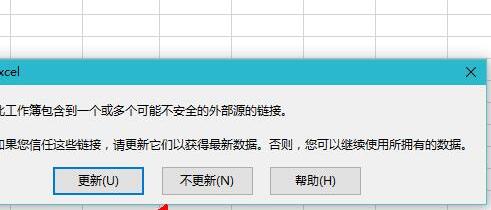
2. Bei Excel-Arbeitsmappen, die fremd sind und keine Quelldatendateien haben, ist es sehr ärgerlich, jedes Mal aufzutauchen. Klicken Sie zu diesem Zeitpunkt nach dem Schließen des Eingabeaufforderungsdialogfelds auf die Registerkarte „Datei“ und wählen Sie unter dem entsprechenden Dokument „Links zu Dateien bearbeiten“ aus.

3. Wenn Sie das oben Genannte nicht finden können, können Sie die Registerkarte „Daten“ öffnen und auf „Link bearbeiten“ klicken.
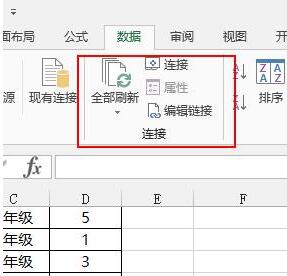
4. Im Quelllink-Dialogfeld können Sie den Quelllink-Speicherort der aktuellen Arbeitsmappe sehen, was uns das Auffinden des Speicherorts der Quelldaten erleichtert. Wenn Sie die Daten aktualisieren müssen, wählen Sie die erforderlichen Quelldaten aus und klicken Sie auf „Aktualisieren“ rechts auf „Wert“. Um die Datenquelle zu ändern, klicken Sie auf „Quelle ändern“.
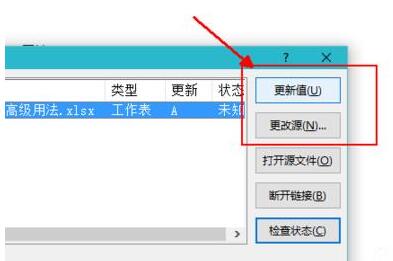
5. Wählen Sie den entsprechenden Quelldatenlink aus und klicken Sie rechts auf den Erkennungsstatus. Sie können feststellen, dass der aktuelle Link nicht mehr gefunden werden kann und eine ungültige Quelle ist.
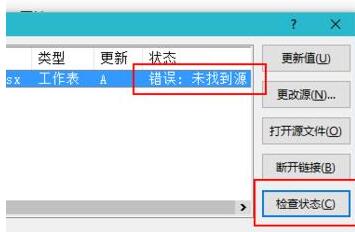
6. Wählen Sie den Datenquellenlink aus und klicken Sie rechts auf Link trennen. Zu diesem Zeitpunkt wird der Datenwert in der aktuellen Arbeitsmappe direkt zum aktuellen Wert, ohne ihn zu ändern.
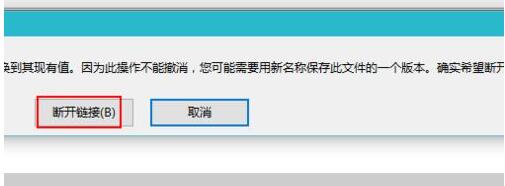
7. Bei externen Dateien ist der oben stehende Link möglicherweise nicht sehr effektiv. Klicken Sie auf [Eingabeaufforderung starten...] in der unteren linken Ecke und wählen Sie im Popup-Dialogfeld aus, dass keine Warnungen angezeigt werden sollen Automatische Links aktualisieren [, klicken Sie auf „OK“, damit das Dialogfeld, das am Anfang angezeigt wird, nicht angezeigt wird.
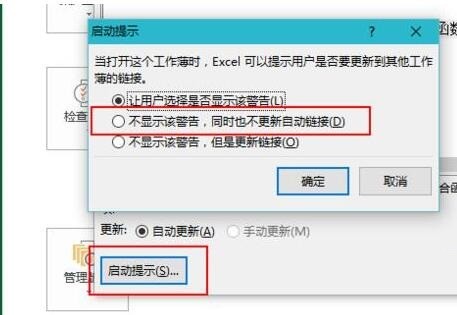
8. Drücken Sie abschließend Strg+S oder schließen Sie die Excel-Arbeitsmappe direkt, klicken Sie auf Speichern, um die Änderungen wirksam zu machen, und öffnen Sie sie beim Bearbeiten erneut.
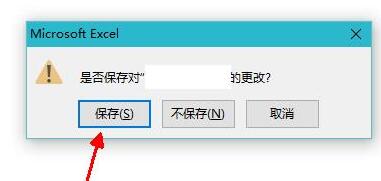
Das obige ist der detaillierte Inhalt vonExcel fordert Sie auf, Links aus externen Quellen zu verarbeiten, deren Speicherung in Ihrer Arbeitsmappe unsicher ist. Für weitere Informationen folgen Sie bitte anderen verwandten Artikeln auf der PHP chinesischen Website!
In Verbindung stehende Artikel
Mehr sehen- Ausführliche Erklärung zum Öffnen und Lesen von CSV-Dateien
- Schritte und Vorsichtsmaßnahmen zum Öffnen und Verarbeiten von Dateien im CSV-Format
- Methoden und Tipps zum Öffnen von CSV-Dateien: Geeignet für eine Vielzahl von Software
- Eine Kurzanleitung zur CSV-Dateibearbeitung
- Erfahren Sie, wie Sie CSV-Dateien richtig öffnen und verwenden

